Siri Shortcuts trên iOS 12 đang trở thành ứng dụng đa zi năng nhất của hệ điều hành mới này, khi có thể tạo nhiều phím tắt với các chức năng sử dụng khác nhau mà bạn không cần cài ứng dụng hỗ trợ. Chúng ta có thể tắt WiFi từ màn hình chính, tải video YouTube trên iPhone hay video Facebook, tải file trên iPhone với nhiều định dạng chỉ với ứng dụng Siri Shortcuts.
Chính vì vậy Apple đã cung cấp tính năng chia sẻ shortcut, để bạn có thể chia sẻ bất kỳ phím tắt nào trên ứng dụng Siri Shortcuts của mình sang thiết bị khác thông qua iCloud. Bài viết dưới đây sẽ hướng dẫn bạn đọc cách chia sẻ phím tắt trong Siri Shortcuts trên iPhone.
- Đây là những tính năng mới trên iOS 12, bạn đã biết chưa?
- Cách giới hạn thời gian dùng ứng dụng trên iOS 12
- Cách bật Google Maps cho CarPlay trên iPhone
Hướng dẫn chia sẻ shortcut trên iPhone
Bước 1:
Mở ứng dụng Siri Shortcuts đã cài đặt trên thiết bị, rồi nhấn vào mục Thư viện sẽ thấy toàn bộ các phím tắt tự tạo hoặc đã thêm. Nhấn chọn biểu tượng dấu 3 chấm tại phím tắt muốn chia sẻ.
Tại giao diện cấu hình bạn nhấn tiếp vào biểu tượng chia sẻ ở trên cùng màn hình.
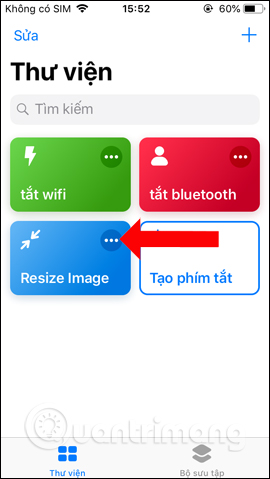
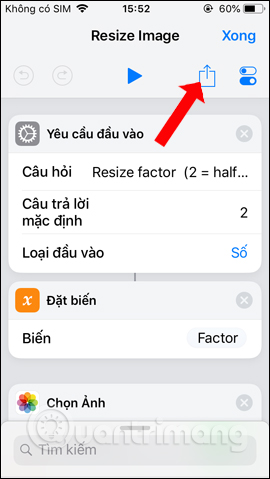
Bước 2:
Hiển thị giao diện lựa chọn ứng dụng chia sẻ, nhấn Sao chép liên kết iCloud. Nhấn tiếp vào Sao chép liên kết để tạo link phím tắt qua iCloud và sao chép link đó.
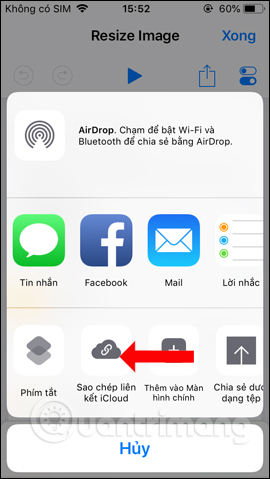
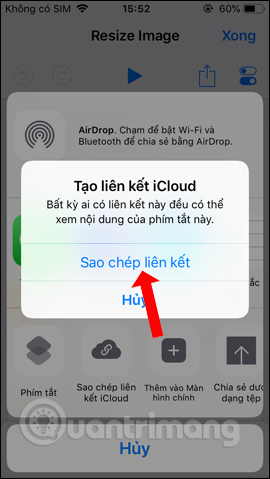
Bước 3:
Như vậy bạn đã sao chép link shortcut để dán vào bất kỳ ứng dụng nhắn tin nào như iMessages, Facebook,… để chia sẻ với mọi người. Khi họ nhấn vào tin nhắn đó sẽ được chuyển tới giao diện cài đặt, chỉ cần nhấn Lấy phím tắt để sử dụng là xong.
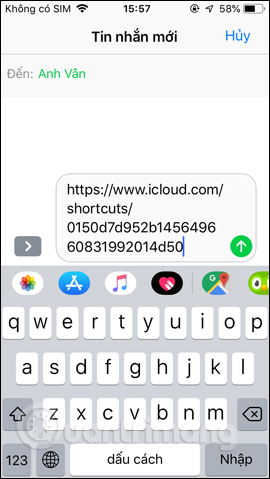
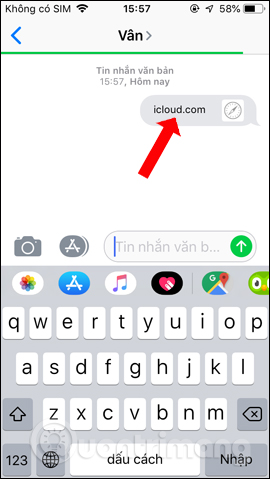
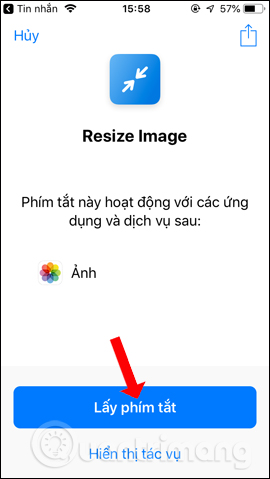
Việc chia sẻ phím tắt trên Siri Shortcuts iPhone giúp người khác có thể sử dụng ngay những shortcut hữu ích, mà không cần phải tìm kiếm. Bạn có thể chia sẻ shortcut do mình tự tạo hoặc tải về trên thư viện của Siri Shortcuts.
Xem thêm:
- Cách tạo biểu tượng Memoji cá nhân trên iOS 12
- Cách thiết lập nhiều khuôn mặt cho Face ID trong iOS 12
- Cách chụp ảnh "tự sướng" phong cách emoji bằng Memoji
Chúc các bạn thực hiện thành công!
 Công nghệ
Công nghệ  Windows
Windows  iPhone
iPhone  Android
Android  Làng CN
Làng CN  Khoa học
Khoa học  Ứng dụng
Ứng dụng  Học CNTT
Học CNTT  Game
Game  Download
Download  Tiện ích
Tiện ích 











 Linux
Linux  Đồng hồ thông minh
Đồng hồ thông minh  Chụp ảnh - Quay phim
Chụp ảnh - Quay phim  macOS
macOS  Phần cứng
Phần cứng  Thủ thuật SEO
Thủ thuật SEO  Kiến thức cơ bản
Kiến thức cơ bản  Dịch vụ ngân hàng
Dịch vụ ngân hàng  Lập trình
Lập trình  Dịch vụ công trực tuyến
Dịch vụ công trực tuyến  Dịch vụ nhà mạng
Dịch vụ nhà mạng  Nhà thông minh
Nhà thông minh  Ứng dụng văn phòng
Ứng dụng văn phòng  Tải game
Tải game  Tiện ích hệ thống
Tiện ích hệ thống  Ảnh, đồ họa
Ảnh, đồ họa  Internet
Internet  Bảo mật, Antivirus
Bảo mật, Antivirus  Họp, học trực tuyến
Họp, học trực tuyến  Video, phim, nhạc
Video, phim, nhạc  Giao tiếp, liên lạc, hẹn hò
Giao tiếp, liên lạc, hẹn hò  Hỗ trợ học tập
Hỗ trợ học tập  Máy ảo
Máy ảo  Điện máy
Điện máy  Tivi
Tivi  Tủ lạnh
Tủ lạnh  Điều hòa
Điều hòa  Máy giặt
Máy giặt  Quạt các loại
Quạt các loại  Cuộc sống
Cuộc sống  Kỹ năng
Kỹ năng  Món ngon mỗi ngày
Món ngon mỗi ngày  Làm đẹp
Làm đẹp  Nuôi dạy con
Nuôi dạy con  Chăm sóc Nhà cửa
Chăm sóc Nhà cửa  Du lịch
Du lịch  Halloween
Halloween  Mẹo vặt
Mẹo vặt  Giáng sinh - Noel
Giáng sinh - Noel  Quà tặng
Quà tặng  Giải trí
Giải trí  Là gì?
Là gì?  Nhà đẹp
Nhà đẹp  TOP
TOP  Ô tô, Xe máy
Ô tô, Xe máy  Giấy phép lái xe
Giấy phép lái xe  Tấn công mạng
Tấn công mạng  Chuyện công nghệ
Chuyện công nghệ  Công nghệ mới
Công nghệ mới  Trí tuệ nhân tạo (AI)
Trí tuệ nhân tạo (AI)  Anh tài công nghệ
Anh tài công nghệ  Bình luận công nghệ
Bình luận công nghệ  Quiz công nghệ
Quiz công nghệ  Microsoft Word 2016
Microsoft Word 2016  Microsoft Word 2013
Microsoft Word 2013  Microsoft Word 2007
Microsoft Word 2007  Microsoft Excel 2019
Microsoft Excel 2019  Microsoft Excel 2016
Microsoft Excel 2016  Microsoft PowerPoint 2019
Microsoft PowerPoint 2019  Google Sheets - Trang tính
Google Sheets - Trang tính  Code mẫu
Code mẫu  Photoshop CS6
Photoshop CS6  Photoshop CS5
Photoshop CS5  Lập trình Scratch
Lập trình Scratch  Bootstrap
Bootstrap